DellやLenovo Thinkpad シリーズのノートパソコンを使って最初に気づくのが、 ファンクションキーの機能が他のPCとは逆になっている ことです。
この機種の場合ファンクションキーを操作するには、左下のFnキーを押しながら同時にF1~F12のファンクションキーを押す動作となります。少し面倒ですよね。
私は文章を入力するときにF7でカタカナ変換をするので、毎回Fnキーを押しながらファンクションキーを操作するのは効率が悪いんですよね。
そこで、この記事ではLenovo Thinkpad シリーズのパソコンで少しの設定をするだけでFnキーを使わなくても従来のファンクションキー操作ができる方法を2通り紹介します。
②Windows 10の機能で設定変更する方法
ノートパソコンのファンクションキーを切り替えて使う
一般的なのはどちらなのかわかりませんが、Lenovo Thinkpad シリーズの場合にはF1~F12までのファンクションキーは単独で押すと「音量調節」「マイク」「輝度調節」などの機能キーとして動作します。
この動作は使い慣れていないと「ファンクションキーが効かない」「ファンクションキーが使えない」と思ってしまいますよね。
ファンクションキーを従来の機能で使うには、左下のFnキーを押しながらF1~F12のファンクションキーを同時に押さなければ機能しません。少し面倒ですね。
仕事やブログなどで文章を入力する事が多いので「機能キー」として使うよりも「ファンクションキー」として使える方が便利になるはず。
ファンクションキーの機能を切り替えて使い勝手をよくしましょう。
①Think Padは簡単にファンクションキーの機能を反転できる
Lenovo以外のパソコンでも同じようにファンクションキーの機能が反転している設定のパソコンがあります。
そういった場合、ネットで検索すると「BIOS」の設定を変更するような記事が出てきます。でも初心者には少し難しそうですよね。
ですが、Think Pad では簡単なキー設定でF1~F12までの機能を反転させることができるようになっているので、そのキー操作を紹介します。
【Fn キー】ファンクションキーをロック(ロック解除)する方法
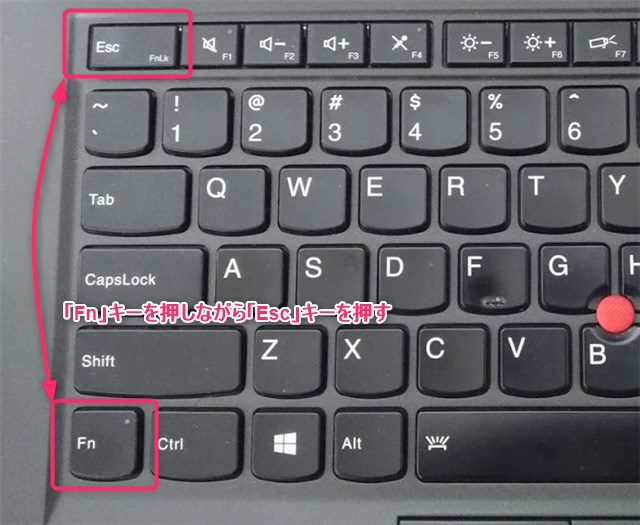
ちなみに、私のThink Pad X1 Carbonでは「FnLk」にするとFnキーに緑色のランプが点灯します。
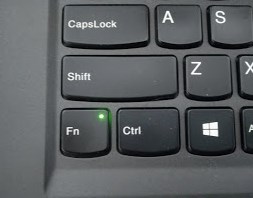
この「FnLk」の設定をするとFnキーを押さなくてもF1~F12までのファンクションキーだけで直接機能するようになります。
②Windows 10 でファンクションキーの機能を反転させる
Lenovo Think Padではキー操作で簡単にファンクションキーの機能を反転させることができましたが、Dellなどのその他メーカーのパソコンでもWindows 10の機能を使ってファンクションキーの機能を反転させることができる場合があります。
以下の設定の操作を行っても、パソコンの機種により「キーボードのプロパティ」で「Fn キーおよびファンクション・キー」が表示されない機種があります。この場合にはWindowsの設定でファンクションキーを設定する事ができません。
キーボードのプロパティの表示
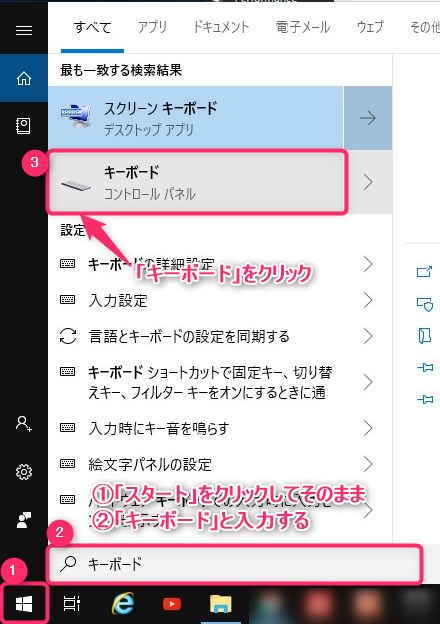
①「スタート」(Windowsマーク)をクリックします。
②そのままキーボードから「キーボード」と入力します。
③「キーボード(コントロールパネル)」が表示されるのでクリックします。
「キーボードのプロパティ」画面が表示されます。
キーボードのプロパティの設定変更
「Fn キーおよびファンクション・キー」のタブを選択します。
タブ内の「F1~F12 キーのデフォルト機能」を設定変更します。
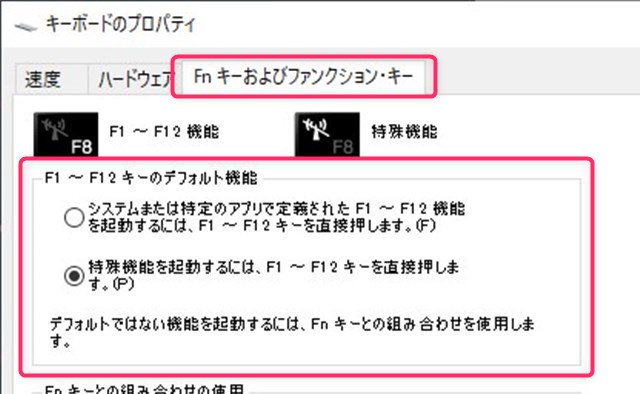
初期設定では下段の「特殊機能を起動するには、F1~F12キーを直接押します。」にチェックがされているので、上段の「システムまたは特定のアプリで定義された・・・・・」にチェックを入れます。
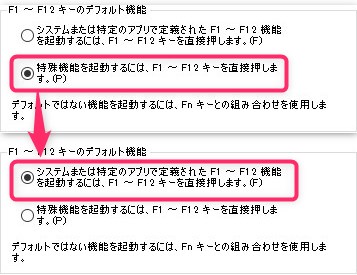
設定を変更したら右下の「適用」ボタンをクリックします。
再起動の確認ウィンドウが表示されます。
「今すぐ再起動」をクリックするとWindowsが再起動されます。
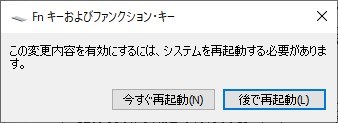
再起動後からFnキーを押さなくてもF1~F12までのファンクションキーが直接機能するようになります。
【Fn キー 】ファンクションキーのロックとロック解除で使いやすくなります
仕事やブログなど、文章を入力することが多いと「なるべくキー操作が簡単になる方法」で作業したいですよね。
F1 ~ F12のファンクションキーは文字入力のとき「カナ変換」でF7を使うのでどうしても設定変更が必要でした。
以前ですと「BIOS」の設定を変更したりと、何かとハードルが高かったのですがLenovo Think Padに関してはキーボード操作で簡単に切り替えができます。
パソコンの機種にもよりますが、Windows 10 の機能を使っても「キーボードプロパティ」の設定を変更するとファンクションキーの変更ができます。
この方法は、機種に依存するので全てのパソコンで設定ができるわけではありません。
私のパソコンは「キーボードプロパティ」から設定変更ができる機種でした。
「ファンクションロック」で設定するとFnキーが緑色に光るのが気になっていたのでWindows 10の「キーボードプロパティ」で設定変更をしています。
以上、キーボードのファンクションキーの機能を反転させる方法の紹介記事でした。


コメント
「ファンクションキーの機能を転換する」記事の掲載、本当にありがとうございます。
Dellのノートパソコンを購入し、使い始めたのですが、エクセルでセルを修正する際に
「Fnキー」と「F2キー」を同時に押さなければならず。不便でした。
これを改善しようと、ネットを調べたのですが、「BIOS」画面を出して修正しな
ければならないなど、あり地獄に落ち込んで、素人には無理かとあきらめかけていた時
にこの記事を発見しました。
「地獄に仏」とは今回のようなことです。何度も言います。本当にありがとうござい
ます。
助かりました
ありがとうございました!
ありがとうございました
HP-595 を使っています。
付属のワイヤレスキー(純正?)を使っています。
ファンクションロック機能がなく、プロパティでも、BIOSでも設定項目が無いため
常にfnキーを押しながらFキーを押す必要があり、困っています。
HP-595とは HP Pavilion Desktop 595 として回答させていただきます。
こちらのサイトによりますと↓↓
https://cs-apj.ext.hp.com/css-apj-service/doc.html?DOMAIN=JP&docId=20001152
HP製のパソコンでは一部の機種で付属のキーボードでは対応していないようです。
残念ながら HP Pavilion Desktop 595 は該当機種になっていますので設定の変更はできないようです。
”Fnキーを押しながらファンクションキーを使う、または他のキーボードを使う”ことで対応できるとなっています。
HPの仕様のようですね。お力になれませんでしたスミマセン。
同じく、DELLのPCを新しく購入したらFnキーを押さないとファンクションキーが使えず困っていました。
助かりました。
ありがとうございます。
Fnキー+ESCキー でファンクションキーの機能を逆転させる。
こんな簡単な方法でできるとは 本当に嬉しいです。凄いことを教えていただきました。
感動です。(これまでは 何時間も苦労しました。)
ありがとうございました!
ずっと困っていました。ありがとうございます!
分かりやすくて大変助かりました。
ありがとうございました!
ありがとうございました!!!
F8で半角にしようとするたび、機内モードになってしまい困っていました。
ファンクションキーをロックする方法で解決できました!
どうもありがとうございました。助かりました。